PT-2100
Preguntas frecuentes y solución de problemas |
¿Cómo utilizar la función de Numeración Secuencial?

La función de numeración es utilizada para hacer una serie de etiquetas en secuencia alfanumérica.
Seleccione el elemento que desea incrementar y seleccione el número de etiquetas en secuencia que se van a imprimir.
-
Ingresar el texto
Haga clic en el botón Texto dentro de la barra de objetos.
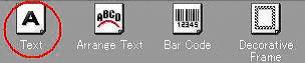
Aparecerá un cursor parpadeando.
Ingrese "Information File_ _1".
"_" indica posiciones en las que se ha ingresado un espacio.
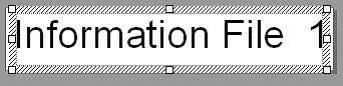
-
Alinear el texto
Haga clic en para mostrar las Propiedades del Texto.
para mostrar las Propiedades del Texto.
(Este paso no es necesario si el botón ya aparece seleccionado).

Centre el texto horizontalmente.
Haga clic en en las Propiedades del Texto.
en las Propiedades del Texto.
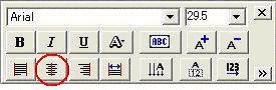
Centre el texto verticalmente (ancho de la etiqueta).
Haga clic en en las Propiedades Expandidas del Texto.
en las Propiedades Expandidas del Texto.
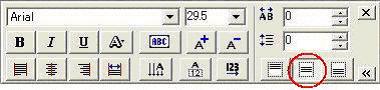
Si no se muestran las Propiedades Expandidas del Texto, haga clic en
 en la esquina inferior derecha de las Propiedades del Texto.
en la esquina inferior derecha de las Propiedades del Texto. -
Especificar un campo de Numeración
Haga clic en en la barra de Dibujo.
en la barra de Dibujo.

Resalte "_1" al final del texto "Information_File_ _1" en la ventana de diseño.
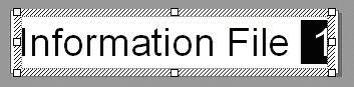
Haga clic en para mostrar las Propiedades del Texto.
para mostrar las Propiedades del Texto.
(Este paso no es necesario si el botón ya aparece seleccionado).

Haga clic en en las Propiedades del Texto.
en las Propiedades del Texto.
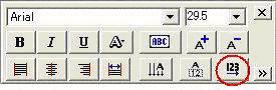
Aparecerá la indicación de numeración (NUM) debajo de "1" en la muestra de etiqueta.
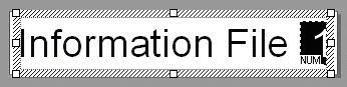
-
Imprimir
Haga clic en para mostrar las Propiedades de Impresión.
para mostrar las Propiedades de Impresión.
(Este paso no es necesario si el botón ya aparece seleccionado).

Haga clic en en las Propiedades de Impresión.
en las Propiedades de Impresión.
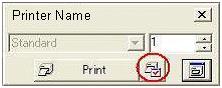
(El nombre de la impresora que se está utilizando aparecerá como "Nombre de Impresora").
Marque la casilla de "Numeración:" y en el cuadro de edición "Cantidad:", especifique el número de etiquetas que se van a imprimir conforme aumentan los valores en el campo Numeración.
Por ejemplo, para imprimir etiquetas de "_1" a "10", especifique "10".
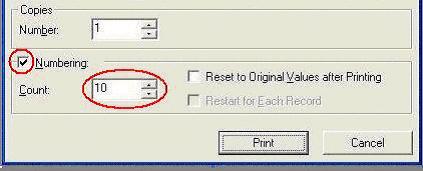
Después de especificar la configuración que desee, haga clic en para iniciar la impresión.
para iniciar la impresión.
Comentarios sobre el contenido
Para ayudarnos a mejorar el soporte, bríndenos sus comentarios a continuación.
